Kā labot Jums nav atļaujas saglabāt šajā vietā operētājsistēmā Windows

Kad Windows parāda kļūdu “Jums nav atļaujas saglabāt šajā vietā”, tas neļaus jums saglabāt failus vajadzīgajās mapēs.
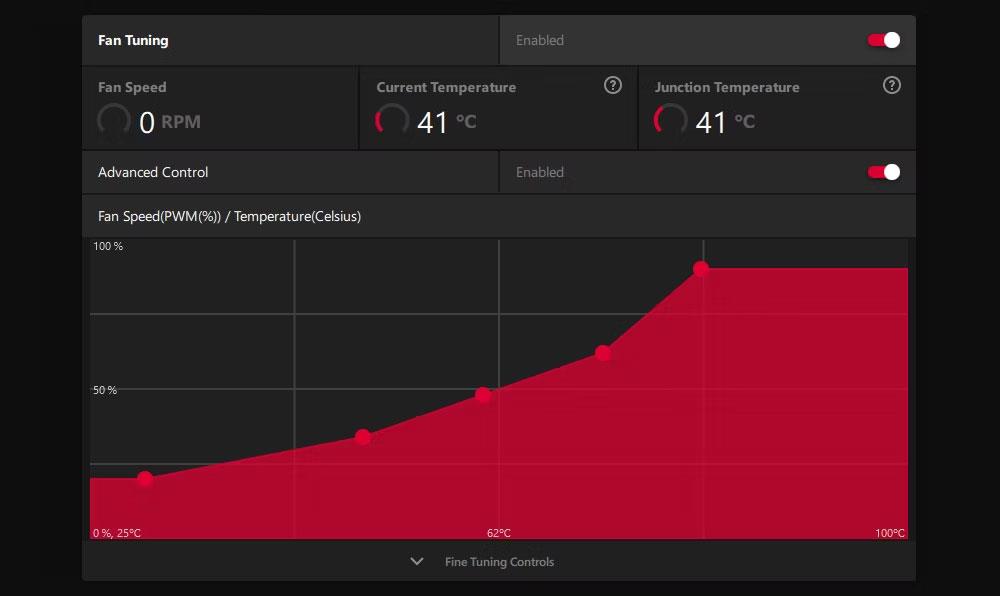
Pirms neilga laika jums bija jāizvēlas starp vadu vai bezvadu iestatījumu mājas internetam, tiešsaistes spēlēm un visām citām ar tīklu saistītām darbībām. Bet tagad nav debašu: WiFi ir acīmredzama izvēle.
Vai tiešām Ethernet ir beigas? Vai arī vecmodīgajam kabeļu savienojumam joprojām ir vieta mūsdienu tehnoloģiju pasaulē? Noskaidrosim, izmantojot nākamo rakstu!
Galvenās atšķirības starp Ethernet un WiFi
Atšķirība starp Ethernet un WiFi ir vienkārša.
Ethernet ir daudz ātrāks, taču, tā kā savienojumam ir nepieciešams kabelis, jums ir ļoti ierobežotas iespējas novietot datoru attiecībā pret maršrutētāju. Kad esat izvēlējies atrašanās vietu, jūs nevarat elastīgi pārvietot ierīci.

Ethernet ports
No otras puses, WiFi ir nedaudz lēnāks, taču to var izmantot 150 pēdu attālumā no maršrutētāja. WiFi tīklāji ir atrodami daudzās vietās. Un tas darbojas ar plašāku ierīču klāstu, tostarp tālruņiem un planšetdatoriem.
Izvēle ir atkarīga no tā, vai par prioritāti piešķirat ātrumu vai ērtības. Tāpēc abas tehnoloģijas bieži tiek uzskatītas par savstarpēji papildinošām, nevis pretrunām. Taču WiFi turpināja uzlaboties, kļūstot ātrākam un uzticamākam, kā rezultātā Ethernet arvien vairāk tiek atstāts novārtā.
Ātrums
Kad WiFi pirmo reizi parādījās tirgū, tas galvenokārt bija balstīts uz 802.11g standartu (saukts par WiFi 3 saskaņā ar mūsdienu nosaukumu piešķiršanas konvencijām). Tas nodrošina maksimālo teorētisko ātrumu 54Mbps (megabiti sekundē) un daudz mazāk praksē.
Tas ir pietiekami, lai piekļūtu internetam mobilajās ierīcēs, bet nesasniedz Ethernet sniegto veiktspēju, kas var radīt ātrumu no 100 Mbps līdz 1000 Mbps līdz 10 gigabitiem sekundē.
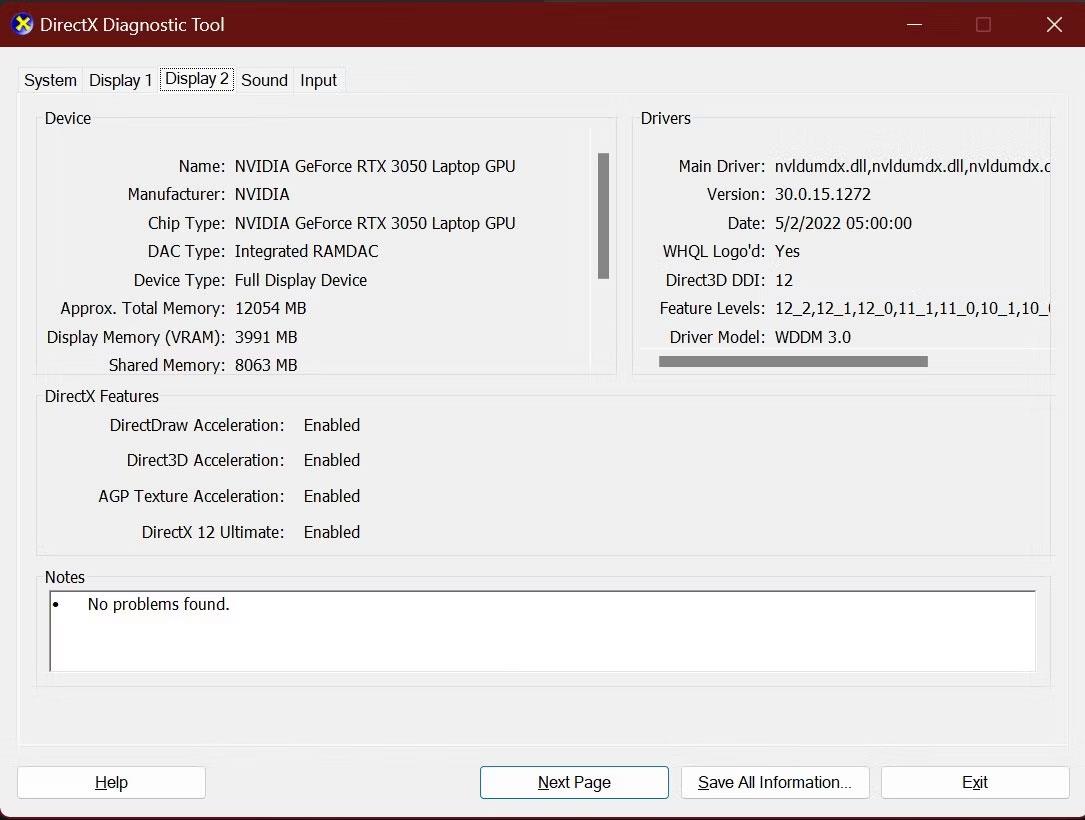
WiFi ātrums
Jaunākais WiFi standarts ir WiFi 6 , un tā teorētiskais ātrums ir līdz 10 Gb/s (un ātrums reālajā pasaulē ir uz pusi mazāks). Šis ātrums zināmā mērā pārsniedz lielāko daļu parasto mājas platjoslas savienojumu.
Pieņemot, ka jums ir aparatūra, kas atbalsta šo standartu (tā ir nepieciešama gan maršrutētājā, gan visās jūsu ierīcēs), tas nozīmē, ka šķērslis būs jūsu platjoslas ātrums, nevis ātrums. WIFI. Pat ja izmantojat nedaudz vecāku tehnoloģiju, tā joprojām ir ātra — WiFi 5 nodrošina teorētisko ātrumu līdz 3,5 Gbps.
Un abos gadījumos tiem ir mazāks latentums (latents vai zemāks ping ātrums) nekā iepriekšējam bezvadu standartam, kas padara to arvien piemērotāku spēlēm.

Pārbaudiet interneta ātrumu
Galvenās Ethernet priekšrocības tagad vairs nav, un jūs pat varat to pārbaudīt pats. Dodieties uz vietni, piemēram, speedtest.net, pārbaudiet interneta ātrumu, izmantojot WiFi, pēc tam Ethernet (pirms otrā testa noteikti izslēdziet WiFi) un salīdziniet rezultātus.
Ja rezultāti nav tik labi, kā gaidīts, varat pat veikt dažas vienkāršas darbības, lai uzlabotu WiFi ātrumu.
Uzticamība
Tomēr visi ātrumi ir tikai teorētiski. Fiksēts Ethernet savienojums, visticamāk, būs ātrs, stabils un nodrošinās nemainīgu ātrumu. Tas ir kaut kas noderīgs, ja lejupielādēsiet lielus failus vai straumēsiet daudz 4K video.
WiFi ir jutīgs pret daudziem vides faktoriem. Radioviļņus var bloķēt sienas un grīdas. Citas bezvadu ierīces var traucēt signālu, tostarp lietas, ko jūs nevarētu sagaidīt, piemēram, mikroviļņu krāsnis un bezvadu tālruņi, kā arī tuvumā esošie maršrutētāji, kas izmanto to pašu kanālu. Pat atmosfēra var radīt problēmas.
Jaunie standarti ir mazāk jutīgi pret traucējumiem, taču jūs joprojām varat iegūt nekonsekventu veiktspēju WiFi tīklā. Pārvietojoties pa mājām, iespējams, samazināsies un palielināsies WiFi tīkla savienojuma stiprums, attiecīgi ietekmējot ātrumu. Iespējams, ka jūsu mājās ir pat mirušas vietas, kur WiFi signāls vispār nesasniedz.

WiFi signāla stiprums
To var samazināt, nodrošinot, ka maršrutētājs ir optimāli novietots jūsu mājās, taču ir maz ticams, ka jūs sasniegsit tādu pašu konsekventas veiktspējas līmeni, kādu iegūsit no Ethernet.
Aprīkojuma skaits
Lai gan WiFi 5 un WiFi 6 piedāvā maksimālo ātrumu, kas ir salīdzināms ar to, ko iegūstat no Ethernet, tie nespēj nodrošināt ievērojami lielāku ātrumu atsevišķās ierīcēs. Galvenais uzlabotās veiktspējas ieguvums ir tas, ka varat pievienot vairāk ierīču, nepalēninot nevienu no tām.
Protams, jūs varat darīt to pašu ar Ethernet, taču pat lielākajai daļai mūsdienu klēpjdatoru nav iebūvētu Ethernet pieslēgvietu. Vairumā gadījumu jūs aprobežosities ar darbvirsmu un spēļu konsoli, un kabeļi darbojas abiem. Vai arī varat izveidot Powerline tīklu, lai palīdzētu.
Drošība
Drošība ir vēl viens svarīgs faktors, salīdzinot WiFi un Ethernet.
Datiem Ethernet tīklā var piekļūt tikai ierīces, kas ir fiziski pievienotas tīklam. Šīm ierīcēm, kuru vienā galā ir dators un otrā maršrutētājs, ir nepieciešams ugunsmūris, lai tās aizsargātu, taču nav iespējas bloķēt datus tīklā.
Izmantojot WiFi, dati ir gaisā. Ja izmantojat atklātu tīklu publiskā vietā, visi jūsu sūtītie un saņemtie dati var tikt pārtverti, tostarp personiskā informācija un pieteikšanās informācija.
Lielākā daļa WiFi tīklu ir droši, tāpēc jūsu dati tiek šifrēti. Bet šifrēšanas stiprums ir atkarīgs no izmantotās drošības metodes. Lielākā daļa maršrutētāju piedāvā dažādus drošības režīmus.
WEP ir vismazāk droša, un, kad vien iespējams, no tā jāizvairās. WPA3 ir visdrošākā bezvadu drošības opcija, un tā ir pareizā izvēle, ja jums ir maršrutētājs, kas piedāvā šo iespēju, un WPA2 ir pietiekami labs.
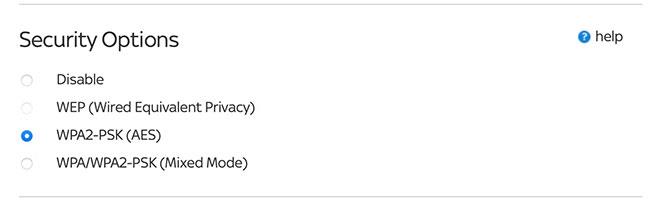
WiFi drošības iespējas
Lai nodrošinātu papildu drošību, nomainiet bezvadu maršrutētāja administratora paneļa noklusējuma WiFi lietotājvārdu un paroli. Noklusējuma iestatījumus var viegli atrast tiešsaistē, un tie nodrošina piekļuvi jūsu tīklam bez jūsu ziņas.
Vai man vajadzētu izmantot WiFi vai Ethernet?
Tātad, kad izvēlēties Ethernet, nevis WiFi?
Lielākajai daļai cilvēku un vairumam lietošanas gadījumu nav iemesla neizmantot WiFi. Ja izmantojat pareizo moderno aparatūru, jūs iegūsit labu ātrumu un uzticamu veiktspēju, un bezvadu savienojuma ērtības atsvērs visas atlikušās vadu savienojuma priekšrocības.
Galvenais iemesls, kāpēc jums vajadzētu izvēlēties vadu savienojumu, ir tad, ja esat nopietns spēlētājs un jūsu konsole vai dators nesaņem nemainīgi ātru savienojumu vai latentums ir pārāk augsts.
Un, protams, jums nav jāizvēlas starp abiem. Bezvadu maršrutētājiem parasti ir Ethernet pieslēgvietas, tāpēc katrai ierīcei varat izlemt, vai izveidot vadu vai ne.
Kad Windows parāda kļūdu “Jums nav atļaujas saglabāt šajā vietā”, tas neļaus jums saglabāt failus vajadzīgajās mapēs.
Syslog Server ir svarīga IT administratora arsenāla sastāvdaļa, it īpaši, ja runa ir par notikumu žurnālu pārvaldību centralizētā vietā.
Kļūda 524: iestājās taimauts ir Cloudflare specifisks HTTP statusa kods, kas norāda, ka savienojums ar serveri tika slēgts taimauta dēļ.
Kļūdas kods 0x80070570 ir izplatīts kļūdas ziņojums datoros, klēpjdatoros un planšetdatoros, kuros darbojas operētājsistēma Windows 10. Tomēr tas tiek parādīts arī datoros, kuros darbojas operētājsistēma Windows 8.1, Windows 8, Windows 7 vai vecāka versija.
Nāves zilā ekrāna kļūda BSOD PAGE_FAULT_IN_NONPAGED_AREA vai STOP 0x00000050 ir kļūda, kas bieži rodas pēc aparatūras ierīces draivera instalēšanas vai pēc jaunas programmatūras instalēšanas vai atjaunināšanas, un dažos gadījumos kļūdas cēlonis ir bojāts NTFS nodalījums.
Video plānotāja iekšējā kļūda ir arī nāvējoša zilā ekrāna kļūda. Šī kļūda bieži rodas operētājsistēmās Windows 10 un Windows 8.1. Šajā rakstā ir parādīti daži veidi, kā novērst šo kļūdu.
Lai paātrinātu Windows 10 sāknēšanu un samazinātu sāknēšanas laiku, tālāk ir norādītas darbības, kas jāveic, lai noņemtu Epic no Windows startēšanas un neļautu Epic Launcher palaist operētājsistēmā Windows 10.
Failus nevajadzētu saglabāt darbvirsmā. Ir labāki veidi, kā saglabāt datora failus un uzturēt kārtīgu darbvirsmu. Nākamajā rakstā tiks parādītas efektīvākas vietas, kur saglabāt failus operētājsistēmā Windows 10.
Lai kāds būtu iemesls, dažreiz jums būs jāpielāgo ekrāna spilgtums, lai tas atbilstu dažādiem apgaismojuma apstākļiem un mērķiem. Ja jums ir nepieciešams novērot attēla detaļas vai skatīties filmu, jums jāpalielina spilgtums. Un otrādi, iespējams, vēlēsities arī samazināt spilgtumu, lai aizsargātu klēpjdatora akumulatoru.
Vai jūsu dators nejauši pamostas un tiek parādīts logs ar uzrakstu “Pārbauda atjauninājumus”? Parasti tas ir saistīts ar programmu MoUSOCoreWorker.exe — Microsoft uzdevumu, kas palīdz koordinēt Windows atjauninājumu instalēšanu.








